 云管理平台
云管理平台
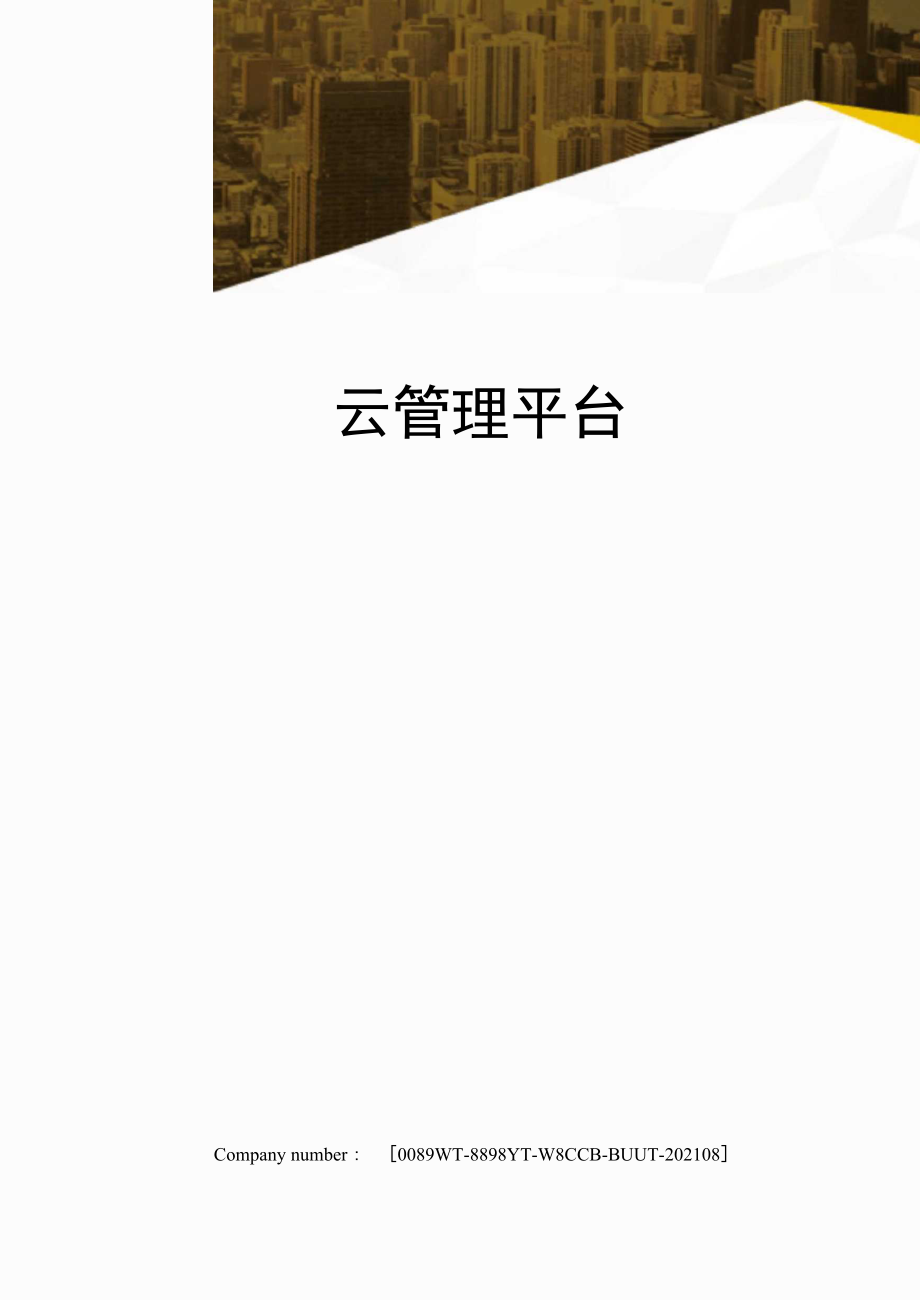


《云管理平台》由会员分享,可在线阅读,更多相关《云管理平台(39页珍藏版)》请在装配图网上搜索。
1、云管理平台Company number :0089WT-8898YT-W8CCB-BUUT-202108H3C云管理平台部署第1章概述H3Cloud 云管理平台(以下简称云平台)是 H3C 开发的一款高性能云计算管理平台 软件,主要用于为企业、团体或组织提供IT资源按需交付能力,是H3Cloud云计算 解决方案的重要组成部分。云平台根据适用场景的不同分为运营版和企业增强版, 两者在功能和特性的支持上存在一定差别。在部署方面,企业增强版提供了高度集成的安装盘,用户通过一张安装盘即可完成操作系统、云平台、iMC以及其他所需软件的部署工作。1.1 H3Cloud 云基础设施介绍H3Cloud云基础设
2、施是指构成H3Cloud的硬件和软件,企业增强版云平台适用的云 基础设施如所示。云平台作为面向运维人员与租户的操作入口,部署在其中的云业 务管理区域。图1-1 H3Cloud云基础设施示意图H3Cloud云基础设施示中各区域的说明如所示。表1-1 区域说明区域名称说明云业务管理 区域部署云平台及其他配套的管理软件,如iMC,虚拟机控制器,数据库控 制器。主要提供云业务管理、云基础设施运维等功能。区域名称说明虚拟机资源 区域部署虚拟机管理器(Hypervisor,提供计算和块存储服务所需的资 源,支持CAS CVK和VMware ESXi虚拟化产品。与虚拟机管理器配套的 虚拟机控制器,如CAS
3、CVM和VMware vCenter需要部署在云业务管 理区域。数据库资源 区域提供关系型数据库服务所需的资源,支持MySQL、Oracle12c和SQL Server 2008R2类型的关系型数据库,需要部署配套的操作系统和集群服 务。在企业增强版云平台适用的云基础设施示中,云平台需要连接其他管理软件所在的 管理网络和最终用户所在的公共网络。租户申请的虚拟机和数据库则通过由核心交 换机(Core Switch和TOR交换机构成的物理网络进行通讯,并由物理网络提供网 络层通讯保障。最终用户所在用户网络需要通过公共网络访问云平台,以及通过云 外部网络访问虚拟机和数据库。1.2云平台服务器介绍在H
4、3Cloud云基础设施中,云平台需要部署在云业务管理区域中,该区域中涉及到 的服务器类型包括云平台、虚拟机控制器和数据库控制器,其中的云平台服务器根 据计算节点是否单独部署又可分为以下三种类型:集成控制节点和计算节点独立控制节点独立计算节点每种类型的云平台服务器中部署的内容如所示。表1-2服务器说明服务器类型说明集成控制节点和计 算节点部署云平台主程序、iMC、控制节点、计算节点和CAS插件(在 采用CAS虚拟化产品时需部署)。独立控制节点部署云平台主程序、1MC、控制节点。独立计算节点部署云平台计算节点和CAS插件(在采用CAS虚拟化产品时需部 署)。控制节点是一组用于提供镜像服务、消息队列
5、服务、数据库服务、网络服务以及计 算节点管理功能的程序。其中的网络服务在为租户提供基于VXLAN技术的网络时 需要通过VCF控制器提供的Plugin才能驱动VCF控制器。计算节点是一组用于驱动虚拟机控制器为租户提供主机服务的程序。工作时,需要 通过虚拟机控制器提供的 Plugin 才能驱动虚拟机控制器。在需要单计算节点时,用户可选择“集成控制节点和计算节点”或“独立控制节点+独 立计算节点”方式。在需要多计算节点时,用户可选择“集成控制节点和计算节点+独立计算节点”或“独 立控制节点+独立计算节点+独立计算节点”方式。在实际部署时,计算节点的数量需要根据虚拟机资源规模的大小进行扩充或裁减。 适
6、配CAS产品时,一个CAS主机池需要一个对应的计算节点。 适配VMware vSphere产品时,一个VMware集群需要一个对应的计算节点。企业增强版适用的H3Cloud云基础设施由多个区域构成,本指导仅对云业务管理区域中 的云平台部署方法进行介绍。部署前,请先参考准备相应数量且符合配置要求的服务 器,并且收集云业务管理区域中其他管理软件的配置信息。列出了部署云平台时的主要任务。表1-3 云平台部署任务简介部署任务说明参考部署云平台服 务器安装操作系统指导用户安装云平台服务器的操作系统。部署云后端服务指导用户根据云平台服务器的类型部署相应 的云后端服务。部署iMC指导用户如何部署iMC。升级
7、iMC指导用户如何升级iMC,可以解决用户部署 完的iMC与云平台不配套的问题部署云平台主程序指导用户如何利用iMC的智能部署监控代理 部署云平台主程序。访问测试指导用户如何访问云平台管理端、门户端和 服务器运维控制台。云后端服务与CAS联 调指导用户如何联调云平台与CAS。配置系统参数连接配置参数指导用户如何修改云平台的连接配置参数。基本特性参数指导用户如何修改云平台的基本特性参数。流程配置参数指导用户如何修改云平台的流程配置参数。定制SOM流程上传流程模板指导用户如何在服务运维管理控制台中上传 流程模板。定制流程指导用户如何在服务运维管理控制台中配置 流程参数。开通云业务配置云业务功能参数
8、指导用户如何根据云业务功能的规划显示或 隐藏部分云业务功能。管理可用域指导用户如何管理虚拟机资源的逻辑分组一 可用域。调整资源规格指导用户如何调整资的源规格以便用户申 请。增加计费策略指导用户如何增加云资源的计费策略。新建私有云指导用户如何新建最高级的组织一私有云。配置组织及组织管理 员指导用户如何根配置组织并为组织指定管理 员注册 H3Cloud云管理平台计算云平台License介绍如何计算H3Cloud云官理平台License。注册云平台License介绍如何注册H3Cloud云管理平台License。第3章安装前的准备工作本章介绍了部署云平台前的一些准备工作,包括服务器的配置以及需要收集
9、的其他管理 软件配置信息。3.1 服务器硬件配置所需服务器的硬件配置如所示,请根据不同方案选取对应的服务器硬件配置服务器类型硬件配置部署内容集成控制节点和 计算节点CPU: 8核(单核=) 内存:16G磁盘:3*500G (RAID5) RAID卡:512M缓存 网卡:2*1000M云平台 iMC控制节点 计算节点 CAS插件独立控制节点CPU: 8核(单核=) 内存:16G磁盘:3*500G(RAID5) RAID卡:512M缓存 网卡:2*1000M云平台 iMC控制节点独立计算节点CPU: 8核(单核=) 内存:=16G 磁盘:3*500G(RAID5)RAID卡:512M缓存 网卡:2
10、*1000M 计算节点 CAS插件3.2 需要收集到的虚拟机控制器信息H3Cloud云基础设施中可以部署两种类型的虚拟机控制器,CAS CVM和VMware vCenter。不同虚拟机控制器需要收集的配置信息如所示。表1-4 需收集的虚拟机控制器配置信息虚拟机控制器配置信息说明CAS CVMIP地址CVM服务器的IP地址。用户名CVM操作员的登录名。密码CVM操作员的密码。主机池名称CVM中可以提供虚拟机资源的主机池名称。vSwtich 名称可以为虚拟机提供网络连接的vSwitch名称。VMwareIP地址vCenter服务器的IP地址。虚拟机控制器配置信息说明vCenter用户名vCente
11、r管理员的用户名。密码vCenter管理员的密码。集群名称vCenter中可以提供虚拟机资源的集群名称。vSwtich 名称可以为虚拟机提供网络连接的vSphere Distributed Switch名 称。第4章部署云平台服务器本章用于指导用户如何从操作系统开始部署不同类型的云平台服务器。4.1 安装操作系统操作系统是服务器可以正常使用的基础,用户在安装时需要根据云平台服务器的类型选 择不同的配置项,本章将对如何安装操作系统以适应不同的云平台服务器类型进行介 绍。 将安装盘放入光驱,服务器从光驱引导后会出现如所示的界面。选择“InstallCentOS 7”选项后按 Enter 键启动操作
12、系统安装向导。图1-1 选择操作内容(2) 安装过程中使用语言选择界面,如所示。选择“English English “English(UnitedStates)选项后,单击 Continue按钮。图1-2 选择安装过程中使用的语言(3) 进入安装汇总界面,如所示,点击各选项链接可以进行相应内容的配置。图1-3 初始安装界面(4) 点击“DATE & TIME链接,进入日期和时间设置界面,如所示。配置完时区、日期和时间后,单击左上角的vDone 按钮,返回所示安装汇总页面。图1-4 日期和时间设置界面(5) 点击“SOFTWARE SELECTION链接,进入软件选择界面,如所示,根据部署的
13、内容选择以下选项。选择完成后单击左上角的vDone 按钮,返回所示安装汇总页面。控制节点与计算节点集成时,选择OpenStack Controller and Compute Node选项。单独部署控制节点时,选择OpenStack Controller Only选项。单独部署计算节点时,选择OpenStack Compute Only选项。图1-5 软件选择界面 点击“NETWORK & HOSTNAME链接,进入网络和主机名设置界面,如所示,在 Hostname 输入框中输入主机名。图1-6 网络和主机名设置界面 在左侧列表中选择要配置的网络连接,单击右下角的vConfigure 按钮,弹
14、出网络 连接配置窗口,如所示。图1-7 配置网络连接(8) 在网络连接配置窗口中选择“General 页签,并选中“Automatically connect to this network when it is available 选项,如所示。图1-8 General 页签(9) 在网络连接配置窗口中选择“IPv4 Setting ”页签,并执行以下操作,效果如所示设置采用手工配置IP地址方式。在“Method”下拉列表中选择“Manual”选项 单击“Addresses配置框右侧的vAdd按钮,增加一条IP地址记录 配置为公共网络或管理网络的IP地址。图1-9 IPv4 Setting
15、页签(10) 配置完成后单击vSave按钮,返回如所示的网络和主机名设置界面(11) 重复步骤7-10 ,完成其他网络连接的配置。只有一个网络连接可以指定网关,没有指定网关的连接可以单击中的 Routes按钮增加静态路由。(12) 单击左上角的Done按钮,返回所示安装汇总页面。(13) 点击Installation Destination链接,查看目标硬盘和分区策略等信息,如所示。单 击左上角的 Done按钮,返回所示安装汇总页面。图1-10 查看目标硬盘和分区策略(14) 单击右下角的Begin Installation按钮,开始安装,如所示。图1-11 开始安装(15) 点击“ROOT
16、PASSWORD”链接,进入root用户的密码配置界面。输入两次root密 码,单击左上角的 Done 按钮,返回所示的开始安装界面。图1-12配置root密码如果使用弱密码的话,贝懦要单击两次vDone按钮。(16) 安装完成后如所示,单击Reboot按钮,重启系统。图1-13 安装完成(17) 重启后进入初始设置界面,如所示。图1-14 初始设置(18) 点击“LICENSE INFORMATION链接,进入授权信息页面。选中下方的“I accept the license agreement.选项。单击左上角的vDone按钮,返回所示的初始设置界 面。图1-15 授权信息(19) 单击右
17、下角的FINISH CONFIGURATION按钮,完成初始设置,并进入登录界面,如所示。图1-16 登录页面(20) 点击Not Listed链接,弹出登录输入框,如所示。图1-17 登录输入框(21) 输入用户名root后按Enter键,弹出Password文本框,输入相应的密码后按 vEnter 键登录系统,弹出语言设置窗口,如所示。图1-18 选择语言(22) 选择English (United States)选项,单击右下角的vNext按钮,进入输入法配置窗 口,如所示。图1-19 输入法配置(23) 选择“English (US)”选项,单击右下角的vNext按钮,进入本地帐号创建
18、窗口,如 所示。本步骤仅在服务器类型为“独立计算节点时出现,其他类型请跳过。图1-20 创建本地帐号(24) 配置用户名和密码,单击右下角的Next按钮,进入时区选择窗口,如所示。本 步骤仅在服务器类型为“独立计算节点时出现,其他类型请跳过。(25) 确认时区正确后,单击右下角的Next按钮,进入在线帐号配置窗口,如所示。 图1-21 在线帐号配置(26) 无需配置在线帐号,单击右下角的Next按钮,进入配置完成窗口,如所示。图1-22 配置完成(27) 单击vStart using CentOS Linux按钮,开始使用操作系统。4.2 部署云后端服务(28) 在桌面方式下,使用 root
19、用户登录操作系统。 独立计算节点类型的云平台服务器在配置完本地帐号后缺省使用刚配置的本地帐号登录 系统,需要注销当前用户并更换为root用户进行登录。(29) 将企业增强版安装光盘放入光驱,桌面会显示名为“iMC”的光盘图标,如所示。 图1-23 桌面图标(30) 右键点击桌面的空白处,在弹出的右键菜单中选择Open in Terminal菜单项,打 开终端窗口,如所示。图1-24 终端窗口(31) 在终端中输入以下命令,进入安装脚本所在目录。rootController Desktop# cd /run/media/root/iMC/iMC(32) 在终端中输入以下命令,执行安装脚本。roo
20、tController iMC# sh(33) 安装脚本会根据服务器的类型提示需要配置的信息,不同类型服务器需要配置的 内容不同。图1-25 配置参数-集成控制节点和计算节点类型a. 输入服务器的公共网络IP地址。b. 输入服务器的管理网络IP地址。c. 输入当前节点各模块所需的密码。d. 配置租户可以使用的 VLAN 范围。e. 选择虚拟机管理器的类型,并配置虚拟机管理器的信息,中配置的为 vCenter虚拟机管理器f. 输入Y或按Enter键开始部署。图1-26 配置参数-独立控制节点g. 输入服务器的公共网络IP地址。h. 输入服务器的管理网络IP地址。i. 输入当前节点各模块所需的密码
21、。j. 配置租户可以使用的 VLAN 范围。k. 输入Y或按Enter键开始部署。图1-27 配置参数-独立计算节点l. 输入服务器的管理网络IP地址。m. 输入控制节点的主机名。n. 输入控制节点所在服务器的管理网络IP地址。o. 输入控制节点所在服务器的公共网络IP地址。p. 输入控制节点中各模块的密码。q. 选择虚拟机管理器的类型,并配置虚拟机管理器的信息,中配置的为CVM虚 拟机管理器。r. 输入Y或按Enter键开始部署。(34) 安装完成后,会显示“* node install successfully!”。4.3 部署 iMC(35) 在桌面方式下,使用root用户登录控制节点所
22、在的服务器。(36) 右键点击桌面的空白处,在弹出的右键菜单中选择Open in Terminal菜单项,打开终端窗口(37) 在终端中输入以下命令,进入安装脚本所在目录。rootController Desktop# cd /run/media/root/iMC/iMC(38) 在终端中输入以下命令,执行安装脚本。安装脚本在安装完依赖包后弹出区域设 置窗口,如所示。rootController iMC# sh图1-28 安装向导(39) 选择国家为China,语言为Simplified Chinese,安装类型为Typical,单击vOK 按钮启动“H3C智能管理中心安装向导”,并弹出检查安
23、装参数对话框,如所示。图1-29 检查安装参数(40) 在“密码”输入框中输入数据库root用户的访问密码(在的步骤(6)中指定过该密 码),单击确定按钮。检查通过后,开始自动安装和部署iMC,安装完成后如 所示。图1-30 安装完成(41) 去选择立即启动iMC服务选项,单击确定按钮。4.4 升级 iMCiMC部署完成后可能会存在与云平台主程序不配套的问题,此时需要升级iMC至配套的 版本。(42) 升级前,请将适用于Linux操作系统的iMC补丁程序包上传至云平台所在服务器 的 /home 目录中。(43) 在iMC的智能部署监控代理中单击“监控”页签,界面如所示。图1-31 智能部署监控
24、代理-监控(44) 单击安装新组件按钮,弹出“选择文件夹”对话框,如所示图1-32 选择文件夹(45) 单击浏览按钮选择iMC补丁所在文件夹,单击确定按钮,启动H3C智能管 理中心安装向导,如所示。图1-33 H3C 智能管理中心安装向导(46) 单击下一步按钮查看许可协议,如所示。图1-34 许可协议(47) 确认许可协议后,选择“我同意”选项,单击下一步按钮开始升级iMC的公共组 件。升级完成后如所示。图1-35升级iMC组件(48) 单击下一步按钮,选择部署和升级策略,如所示。图1-36 部署和升级策略(49) 选择“立即部署或升级”选项,单击下一步按钮,查看安装摘要,如所示。 图1-3
25、7 安装摘要信息(50) 单击开始安装按钮,开始安装升级补丁,安装完成后弹出“批量升级”窗口,如 所示。图1-38 批量升级(51) 单击确定按钮开始批量升级iMC,升级完成后如所示。图1-39 批量升级完成(52) 单击确定按钮,完成批量升级。4.5 部署云平台主程序(53) 在 iMC 的智能部署监控代理中单击“监控”页签,单击安装新组件按钮,弹出 “选择文件夹”对话框。(54) 单击浏览按钮选择/run/media/root/iMC/iMC/version/install/components 目录,单 击确定按钮,启动 H3C 智能管理中心安装向导。(55) 单击下一步按钮,查看许可协
26、议。(56) 确认许可协议后,选择“我同意”选项,单击下一步按钮,选择要安装的组件, 如所示。图1-40 选择云业务管理平台组件(57) 确认“云业务管理平台”组件处于选中状态,单击下一步按钮,选择部署和升级 策略。(58) 选择“立即部署或升级”选项,单击下一步按钮,查看安装摘要。(59) 单击开始安装按钮,开始安装云平台主程序,安装完成后弹出“批量部署”窗 口,如所示。图1-41 批量部署(60) 去选择“智能管理平台-服务器存储自动化”选项,选择“云业务管理平台”选项,单 击确定按钮,开始部署云平台主程序,部署完成后如所示。图1-42 部署完成(61) 单击确定按钮,启动云平台主程序与
27、iMC。4.6 访问测试本节将介绍如何访问云平台的管理端、门户端以及 SOM 组件的服务运维管理控制台 云平台管理端 & 门户端 云平台的访问界面分为管理端和门户端,其中管理端为云基础设施的运维人员提供了管 理和配置云基础设施中硬件设备的能力;门户端为各种角色的云用户提供使用和申请云 服务的能力。 服务运维管理控制台SOM组件的管理界面,可以上传流程模板和定制流程实例。4.6.1访问管理端(62) 在任意可以与云平台服务器进行正常通讯的桌面设备上启动浏览器,推荐使用的浏览器版本如下所示推荐使用 IE 10或 IE 11推荐使用 Firefox 30 及以上版本 推荐使用 Chrome 35 及
28、以上版本(63) 在浏览器地址栏中输入以下URL,访问iMC登录页面。/imcO/imcOURL中的端口是在安装和部署iMC时指定的,缺省的端口为8080(HTTP协议)或8443(HTTPS 协议)。(64) 在iMC登录页面的“操作员”和“密码”文本框中输入具有管理员权限的iMC操作员登录名和密码,并选择“经典版”登录方式。(65) 单击登录按钮,登录iMC,如所示。图1-43 iMC 首页(66) 单击“业务”页签,在左导航树的“云业务管理”菜单下可看到云平台所有的管理端操作菜单,如所示。图1-44 云业务管理4.6.2访问门户端(67) 在任意可以与云平台服务器进行正常通讯的桌面设备上
29、启动浏览器,推荐使用的 浏览器版本同管理端。(68) 在浏览器地址栏中输入以下URL,访问门户端登录页面,如所示。/imccloudO/imccloudOURL中的端口与访问管理端时的相同即可。图1-45 门户端登录页面4.6.3访问服务运维管理控制台(69) 在任意可以与云平台服务器进行正常通讯的桌面设备上启动浏览器,推荐使用的 浏览器版本云平台管理端。(70) 在浏览器地址栏中输入以下URL,访问服务运维管理控制台登录页面。/servicedeskO/servicedeskOURL中的端口与访问管理端时的相同即可。(71) 在登录窗口中输入缺省的用户名(admin)和密码(admin),进
30、入(72) 在服务运维管理控制台登录页面的“用户名”和“密码”文本框中输入具有缺省的用户 名(admi n)和密码(admin),登录服务运维管理控制台,如所示。图1-46 服务运维管理控制台4.7云后端服务与CAS联调(73) 从CAS安装包中获取以下插件安装文件并上传至计算节点所在的服务器。(74) 使用root用户登录计算节点所在的服务器。(75) 右键点击桌面的空白处,在弹出的右键菜单中选择Open in Terminal菜单项,打 开终端窗口。(76) 在终端中输入以下命令,安装CAS插件。rootCompute:# rpm -ivh rpm -ivh rpm -ivh本例中,插件安
31、装文件被上传至/root目录 下,如果上传至其他目录下,请使用 cd 命令进入对应目录后再执行安装操作。(77) 使用以下命令重启nova-compute服务。rootCompute:# service openstack-nova-compute restart(78) 使用以下命令重启cinder-volume服务。rootCompute:# service openstack-cinder-volume restart第5章配置系统参数系统参数中的各种参数需要根据云基础设施的部署情况来进行配置和调整。需要变更参数时,建议先与基础设施的管理员进行确认和沟通,避免由于配置错误而产生各种不可
32、预知的后果。5.1 连接配置参数(79) 登录云平台管理端。(80) 在左导航树中单击云业务管理/系统参数菜单项,进入“系统参数”页面。(81) 单击“连接配置参数”页签,如所示。图1-47 连接配置参数(82) 在“消息服务器连接配置”区域中,配置“消息服务认证密码”参数,将密码修改为配 置控制节点时指定的密码。(83) 单击“消息服务器连接配置”区域中的确定按钮使配置生效。5.2 基本特性参数(84) 登录云平台管理端。(85) 在左导航树中单击云业务管理/系统参数菜单项,进入“系统参数”页面。(86) 单击“基本特性参数配置”页签,如所示。图1-48 基本特性参数配置(87) 在Open
33、Stack基本参数区域中,配置以下云后端服务(OpenStack)参数:地址:须配置为控制节点的IP地址。地址协议:控制节点的API接口访问协议,配置为http即可。租户名称:须配置为 admin。用户名称:须配置为 admin。密码:安装控制节点时指定的控制节点密码。(88)(89)在“iMC基本参数”区域中,配置以下iMC参数:(90)地址:iMC Web服务的IP地址,须配置为云平台服务器的IP地址。端口: iMC服务器的Web服务端口,缺省为8080。地址协议:iMC服务器的Web服务协议,缺省为http。用户名称: iMC 管理员的用户名。密码:iMC管理员的密码。单击“iMC基本参
34、数”区域中的 确定按钮使配置生效。(91)在“SOM基本参数”区域中,配置以下SOM参数:(92)o地址:服务运维控制台的IP地址,须配置为云平台服务器的IP地址。o端口 :服务运维控制台的Web服务端口,缺省为8080。o地址协议:服务运维控制台的Web服务协议,缺省为http。单击“S0M基本参数”区域中的 确定按钮使配置生效。5.3 流程配置参数(93) 登录云平台管理端。(94) 在左导航树中单击云业务管理/系统参数菜单项,进入“系统参数”页面(95) 单击“流程配置参数”页签,如所示。单击OpenStack基本参数区域中的 确定按钮使配置生效。图1-49 流程配置参数(96) 在“基
35、本参数配置”区域中,指定以下流程名称云主机申请流程名称 云硬盘申请流程名称 云负载均衡申请流程名称 云数据库申请流程名称 云数据库销毁流程名称 云数据库配置变更流程名称 工单流程名称(97) 单击“基本参数配置”区域中的确定按钮使配置生效第6章定制SOM流程云用户的角色主要分为三类:云管理员、组织管理员和普通用户。其中云管理员和组织 管理员作为IT资源的管理者,在申请资源时无需流程审批,而普通用户作为IT资源的 使用者,在申请资源时需要经过流程审批。云平台为用户定制了大量的流程模板,云管理员可以在服务运维控制台中利用模板来定 制流程。当普通申请IT资源时,云平台会根据系统参数中指定的流程名称在
36、SOM中生 成对应的流程实例并提交流程中指定的责任人进行审批。6.1 流程模板文件介绍适用于企业增强版云平台的流程模板文件如所示,每个文件中包含一个流程模板。云管 理员可以通过这些流程模板来定制相应的流程。表1-1 流程模板文件介绍模板文件名称说明备注模板名称:申请云数据库流程模板文件路径: 安装盘windowstemplate 级审批一级审批模板名称:申请云硬盘流程模板文件路径: 安装盘windowstemplate 级审批一级审批模板名称:申请云主机流程模板文件路径: 安装盘windowstemplate 级审批一级审批模板名称:申请云数据库流程模板文件路径: 安装盘windowstemp
37、late二级审批二级审批模板名称:申请云硬盘流程模板文件路径: 安装盘windowstemplate二级审批二级审批申请云主机流程模板文件路径: 安装盘windowstemplate二级审批二级审批模板名称:变更云数据库配置流程模板 文件路径: 安装盘windowstemplate一级审批模板名称:销毁云数据库流程模板文件路径: 安装盘windowstemplate一级审批模板名称:工单流程文件路径: 安装盘windowstemplate一级审批相同模板名称的一级审批和二级审批模板文件只能使用一个。6.2 上传流程模板(98) 登录服务运维管理控制台。(99) 在左导航树中双击系统管理/流程模
38、板菜单项,打开流程模板管理窗口,如所 示。图1-50 管理流程模板(100) 单击上传按钮,弹出上传流程模版对话框。(101) 单击浏览按钮,选择流程模板文件。注意一次只能选择一个。(102) 单击确定按钮上传流程模板文件。(103) 重复步骤 4-6 上传流程模板。6.3 定制流程(104) 登录服务运维管理控制台。(105) 在左导航树中双击系统管理/流程模板菜单项,打开流程模板管理窗口,(106) 点击模板对应的定制流程图标,弹出定制流程窗口,如所示。图1-51 定制流程窗口(107) 配置流程的基本信息,其中“流程名称”参数中配置的值必须与管理端系统参数中 指定的流程名称相同;点击任务
39、名称可以指定流程中每个任务的可操作用户或群 组。(108) 单击确定按钮完成流程定制操作。第7章开通云业务安装和部署完成的企业增强版云平台还需要进行云业务的相关配置才能对租户提供服 务,本章向用户介绍如何开通云业务。7.1 云业务功能规划云平台可以提供的云业务功能如所示,请根据实际需要的功能以及云基础设施的支持情 况确定需要开启的云业务功能,以及配置相应功能所使用的功能模式。表1-5 云业务功能功能名称说明虚拟数据中心功能提供拖拽方式部署IT资源的功能。主机功能提供主机业务的申请与管理功能,会消耗租户的CPU、内存、硬盘资源。 租户申请的主机只有一块硬盘(系统盘)及一个虚拟网卡。硬盘功能提供硬
40、盘业务(块存储业务)的申请与管理功能,会消耗租户的硬盘资 源。租户申请的硬盘可以挂载至主机作为数据硬盘。存储功能提供存储业务(对象存储业务)的申请与管理功能。未部署相应服务器时 请不要开启。镜像功能提供镜像业务的管理功能。租户可以通过镜像定制主机系统盘中的内容, 如操作系统、软件和用户等。虚拟网卡功能提供虚拟网卡业务的申请与管理功能。租户申请的虚拟网卡可以挂载至主 机从而满足主机的多网卡业务需求。密钥对功能提供对密钥对(公钥和私钥)业务的管理功能。租户创建的密钥对可以分 配给主机作为登录主机的身份凭证。路由器功能提供路由器业务的管理功能。租户可通过路由器功能为自己不同网络中的 主机提供三层互通
41、功能。网络功能提供网络业务的管理功能。连接到网络中的主机必须使用网络指定的IP地 址。云平台为网络功能提供了两种功能模式,企业增强版的云平台请配置 为“ OpenStack” 模式。安全组功能提供安全组业务的申请和管理功能,可以为租户申请的主机提供防火墙功 能,并支持安全组语义配置。数据库功能提供关系型数据库业务的申请和管理功能。云平台为数据库功能提供了三 种功能模式,手工、自动和手工+自动。手工:由云管理员手工创建数据库实例,支持MySQL、Oracle 10g/11g和 SQL Server 2008R2。自动:由云平台驱动数据库管理器自动创建数据库实例,支持 MySQL、 Oracle
42、12c 和 SQL Server 2008R2。手工+自动:同时支持两种模式创建数据库实例。7.2 配置云业务功能参数登录云平台管理端。在左导航树种单击云业务管理/系统参数菜单项,进入系统参数配置页面。系统参数配 置页面包含多个页签,缺省为“业务功能参数”页签,如所示。图1-52 业务功能参数 在“业务功能参数”页签中根据云业务规划中确定开启的功能配置业务参数。 每个参数配置完成后需要单击相应的确定按钮使配置生效。启用或禁用业务功能后的 效果如所示。表1-6 启用/禁用业务功能功能名称效果虚拟数据中心功能在云平台门户端显示或隐藏虚拟数据中心菜单项。主机功能在云平台门户端显示或隐臧计算与存储/主
43、机菜单项。硬盘功能在云平台门户端显示或隐藏计算与存储/硬盘菜单项。存储功能在云平台门户端显示或隐臧计算与存储/存储菜单项。镜像功能在云平台门户端显示或隐臧计算与存储/镜像菜单项。虚拟网卡功能在云平台门户端显示或隐藏计算与存储/虚拟网卡菜单项。密钥对功能在云平台门户端显示或隐臧计算与存储/密钥对菜单项。路由器功能在云平台门户端显示或隐藏网络与安全/路由器菜单项。网络功能在云平台门户端显示或隐藏网络与安全/网络菜单项。启用后还需将网络 功能模式配置为OpenStack。安全组功能在云平台门户端显示或隐藏网络与安全/安全组菜单项。数据库功能在云平台门户端显示或隐藏服务与应用/关系型数据库菜单项。启用
44、后还 需配置数据库功能模式,选择“手工+自动”模式时,左导航树中会显示 服务与应用/数据库和服务与应用/关系型数据库菜单项,分别对应手动 和自动模式。7.3 管理可用域可用域(Available Zone)是对虚拟机资源的一种逻辑分组,用于为租户申请的虚拟机提 供CPU、内存、硬盘等资源。可用域在配置时需要先创建聚合组(Aggregate),然后将代表虚拟机资源的计算节点加入聚合组,每个聚合组中的虚拟机资源即是一个可用域7.3.1查看当前可用域使用root用户登录控制节点所在的服务器。右键点击桌面的空白处,在弹出的右键菜单中选择Open in Terminal 菜单项,打开终端窗口。使用以下命
45、令进入/root目录。rootController Desktop# cd /root 使用以下命令配置环境变量。rootController # source 使用以下命令查看当前的可用域信息,效果如所示。控制节点和计算节点安装完成后会自动创建nova可用域,所有未加入其它可用域的计算节点都属于该可用域。rootController # nova availability-zone-list当前可用域7.3.2增加可用域使用root用户登录控制节点所在的服务器。右键点击桌面的空白处,在弹出的右键菜单中选择Open in Terminal 菜单项,打开终端窗口。使用以下命令进入/root目录。
46、rootController Desktop# cd /root使用以下命令配置环境变量。rootController # source使用以下命令增加可用域,其中aggN替换为聚合组名称,zoneN替换为可用域名称,效果如所示。rootController # nova aggregate-create aggN zoneN图1-53 增加可用域使用以下命令将计算节点加入聚合组,其中aggN替换为聚合组名称,computeN为计算节点主机名,效果如所示。rootController # nova aggregate-add-host aggN computeN图1-54 向可用域增加计算节点
47、 本例中,控制节点与计算节点部署在一台服务器上,计算节点的主机名与控制节点相 同。如果需要将计算节点从聚合组中移除,请使用以下命令,其中aggN替换为聚合组名 称,computeN为需要移除的计算节点主机名,效果如所示。Hosts列为空表明可用域中 没有计算节点。rootController # nova aggregate-remove-host aggN computeN 从可用域移除计算节点7.3.3删除可用域删除可用域前,请将可用域中的计算节点全部移除,否则可用域会删除失败。使用root用户登录控制节点所在的服务器。右键点击桌面的空白处,在弹出的右键菜单中选择Open in Termi
48、nal 菜单项,打开终端 窗口。使用以下命令进入/root目录。rootController Desktop# cd /root使用以下命令配置环境变量。rootController # source使用以下命令删除可用域,其中aggN替换为可用域对应的聚合组名称,删除聚合组 后,其对应的可用域会被一并删除。rootController :# nova aggregate-delete aggN7.4 调整资源规格本节将介绍调整资源规格的相关功能,其中资源规格参数设定了资源规格的调整范围。7.4.1配置资源规格参数登录云平台管理端。在左导航树种单击云业务管理/系统参数菜单项,进入系统参数配置页
49、面。系统参数配 置页面包含多个页签,缺省为“业务功能参数”页签。点击“资源规格参数”页签,配置资源规格参数,如所示。图1-55 资源规格参数配置资源规格参数后,单击对应的确定按钮使参数生效。公网IP规格参数配置后不会生效。7.4.2配置资源规格登录云平台管理端。在左导航树中单击云业务管理/资源规格菜单项,进入“资源规格”页面。资源规格页面 包括“主机”、“硬盘”、“数据库”、“防火墙”、“负载均衡”和“公网IP”页签。点击相应页签配置资源规格,各类资源可以配置的资源规格如所示。表1-7 资源规格分类规格支持的取值类型规格说明离散型区间型主机CPU和内存Y主机的CPU和内存,不能大于单台服务器
50、所能提供的CPU和内存上限。系统盘Y主机的系统盘,用于安装操作系统。硬盘硬盘YY主机的非系统盘,可以存放主机产生的数 据。数据库最大连接数Y单个数据库实例的最大连接数。存储空间YY单个数据库实例占用的存储空间。云管理员可以在同一个规格中同时使用离散型和区间型取值,但值不能存在重叠7.5 增加计费策略登录云平台管理端。 在左导航树中单击云业务管理/计费策略菜单项,进入“计费策略”页面。 单击增加按钮,进入“增加计费策略”页面,如所示。图1-56 增加计费策略 配置计费策略参数。云平台支持两种计费模式:资源用量和资源规格。采用“资源用量” 计费模式时,租户申请资源所需的费用会根据资源使用的多少线性
51、增加或减少;采用“资 源规格”计费模式时,租户申请资源所需的费用可根据资源规格的不同进行非线性增加或 减少。配置完成后单击确定按钮。7.6 新建私有云登录云平台管理端。 在左导航树中单击云业务管理/私有云菜单项,进入“私有云”页面。 单击新建私有云按钮,进入“新建私有云”页面,如所示。图1-2 新建私有云配置私有云参数,如所示表1-8 私有云参数参数描述基本信息名称私有云的组织名称。组织描述私有云的组织描述信息。可用域私有云的可用域,云管理员申请的虚拟机资源都位于该可用域内。资源配额CPU私有云可用提供的CPU数量。参数描述内存私有云可以提供的内存大小。硬盘私有云可以提供的块存储空间大小。IP
52、地址段私有云可以提供给租户使用的IP地址段。计费策略基本策略私有云所米用的计费策略。结算货币私有云计费时所采用的货币类型,CNY表示人民币,USD表示美 兀,EUR表示欧兀,并且配置完成后不可改变。年度预算私有云的年度可用预算。配置完成后单击确定按钮。7.7 配置组织及组织管理员组织是指向云申请IT资源的租户以及为租户分配的云资源的集合,每个组织都应配有自 己的组织管理员,可以管理本组织中的用户以及IT资源和云资源使用情况。本节将对相 关功能进行介绍。771修改admin用户密码admin用户是云平台中预定义的私有云管理员,缺省的登录名和密码都为admin,并且 属于云管理员权限分组,可以使用
53、云平台的所有功能。本节将介绍如何修改admin用户 密码以增强安全性。登录云平台管理端。 在左导航树中单击云业务管理/云用户菜单项,进入“云用户”页面。选择 admin 用户。 单击更多按钮,在下拉列表中选择修改菜单项,弹出“修改用户”窗口。修改密码。单击确定按钮7.7.2增加组织登录云平台管理端。 在左导航树中单击云业务管理/组织机构菜单项,进入组织机构管理页面。 单击增加按钮,弹出“增加组织”窗口,如所示。图1-3 增加组织配置组织的基本信息和资源配额。单击确定按钮。7.7.3增加组织管理员登录云平台管理端。 在左导航树中单击云业务管理/私有云用户菜单项,进入“云用户”页面。 单击增加按钮
54、,弹出“新建用户”窗口,如所示。图1-4 新建用户如果输入的用户在 iMC 中不存在,则需要额外配置用户信息,否则无需配置。 配置用户信息,其中“权限分组”配置项选择“组织管理员分组”;“组织机构”配置项选择该 用户要管理的组织。单击确定按钮。第8章 注册H3Cloud云管理平台本章将介绍云平台的License的计算方法,以及如何注册License。8.1 云平台 License 计算方法云平台会根据以下对象的数量计算当前所需的License,每个对象消耗一个 License。 License 不足时,相关对象将无法创建。 创建完成的主机 创建完成的数据库实例8.2 云平台 License 注册方法云平台License的注册方法与iMC相同,注册方法请参考H3C iMC智能管理中心部署指导
- 温馨提示:
1: 本站所有资源如无特殊说明,都需要本地电脑安装OFFICE2007和PDF阅读器。图纸软件为CAD,CAXA,PROE,UG,SolidWorks等.压缩文件请下载最新的WinRAR软件解压。
2: 本站的文档不包含任何第三方提供的附件图纸等,如果需要附件,请联系上传者。文件的所有权益归上传用户所有。
3.本站RAR压缩包中若带图纸,网页内容里面会有图纸预览,若没有图纸预览就没有图纸。
4. 未经权益所有人同意不得将文件中的内容挪作商业或盈利用途。
5. 装配图网仅提供信息存储空间,仅对用户上传内容的表现方式做保护处理,对用户上传分享的文档内容本身不做任何修改或编辑,并不能对任何下载内容负责。
6. 下载文件中如有侵权或不适当内容,请与我们联系,我们立即纠正。
7. 本站不保证下载资源的准确性、安全性和完整性, 同时也不承担用户因使用这些下载资源对自己和他人造成任何形式的伤害或损失。
最新文档
- 七年级数学:平面直角坐标系中不规则图形面积的计算课件
- 地理环境的差异性课件——曲靖市麒麟区第一中学-郭金涛1
- 高考数学文科一轮复习(北京卷B)ppt课件102双曲线及其性质
- 剖宫产瘢痕妊娠课件
- 七年级《走进初中-享受学习》主题班会ppt课件
- 2020高端楼盘营销渠道拓客课件
- 七年级道德与法治下册第四单元走进法治天地第九课法律在我们身边第1框生活需要法律ppt课件2新人教版
- 七年级生物血管和心脏课件
- 高考数学一轮复习讲义-第一章-1.2-命题及其关系、充分条件与必要条件ppt课件
- 2021公司元旦跨年预售活动方案课件
- 高考数学一轮复习-第十八章-第2讲-极坐标与参数方程ppt课件-文
- 高考数学一轮复习-第二章第四节-幂函数与二次函数ppt课件-理-(广东专用)
- 北欧家具设计课件
- 高考数学一轮复习5.35特殊数列求和ppt课件理
- 高考数学浙江专用二轮培优ppt课件专题六第1讲排列组合二项式定理
